Можна збільшити кількість копій, натискаючи на кнопку +, або зменшити, натискаючи на -.
Дизайн. в цій опції можна налаштувати деякі параметри друку, наприклад орієнтацію сторінки (горизонтальну або вертикальну). Налаштування за замовчуванням: це вертикальна орієнтація, але якщо вам потрібно роздрукувати в горизонтальній орієнтації, можна вибрати цю опцію.
Колір. для настройки кольору на принтері в разі, коли потрібно роздрукувати в кольорі або у відтінках сірого або тільки в чорному.
В опції поля можна налаштувати кількість і розмір полів. ви можете вибрати між полями за замовчуванням (це означає, що поля будуть такими, як виглядає на сторінці), опція без полів (щоб текст був впритул до країв листа), мінімальні поля (щоб зменшити поля) або поміняти настройки по особистим уподобанням. см. зображення
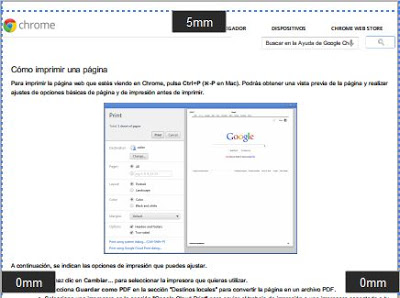
Як виглядають поля до друку
Кожен раз, коли ви міняєте тип полів або кількості мм (міліметрів) в персональних настройках, після цього буде відображено макет фінального варіанту.
Верхній і нижній колонтитули: ця опція дозволяє нам видалити або додати текст в документі, такі як назва документа або наприклад нумерацію сторінок, або наприклад, кількість сторінок: 1 з 4.
Щоб надрукувати ддокументи як зазвичай, відкриваючи діалогове вікно друку, де можна вибрати принтер і настройки, але вже не з Google Chrome, потрібно всього лише натиснути комбінацію Ctrl + Shift + P. Відразу ж відкриється діалогове вікно, з якого можна надрукувати. Див. Зображення
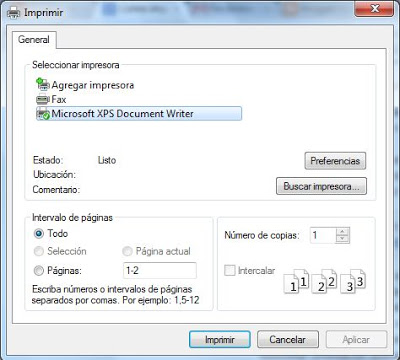
Вікно друку в інших програмах